如何在Mac OS上用触控ID认证sudo
1、 如果您的MacBook Pro配备了Touch Bar,并且经常使用命令行,您可能会喜欢这种技术,它允许您使用触控ID来验证sudo和su,而不是像在终端中那样键入密码。数字穴居人。
2、 一个值得注意的问题(或权衡)是,如果你连接到一台带有SSH启用的这个功能的Mac,你将不能使用sudo,因为触控ID不会被传输。但是,在高塞拉的Beta版本中可能会有不同的报告。
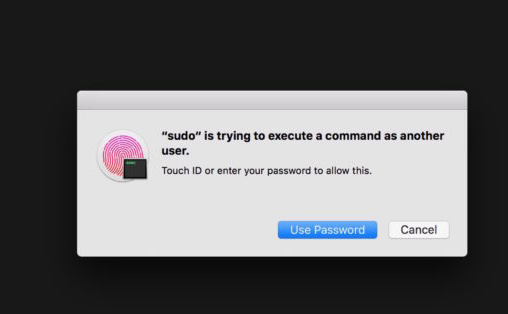
3、 无论如何,如果您是一名高级Mac用户,拥有Touch Bar和配备触控ID的Mac,您可以通过以下方式启用触控ID对sudo身份验证的支持。这不适用于新手用户或者那些很少花时间在sudo验证命令行上的用户,因为这涉及到编辑系统文件,所以在开始此操作之前备份Mac是个好主意。把手。
4、 如何在Mac OS中使用触控ID进行sudo认证?
5、 开始之前,请备份您的苹果电脑。在终端上(当然),您需要通过在/etc/pam.d/sudo中添加一个新行来编辑它。出于我们的目的,我们将使用nano,但是您可以随意使用vim或emacs,如果您愿意,甚至可以使用GUI应用程序。
6、 如果终端应用程序未打开,请输入以下命令:
7、 sudo nano /etc/pam.d/sudo
8、 单击返回,并在顶部添加以下行:
9、 授权足够的pam_tid.so
10、 使用控制0保存您的编辑,然后使用控制X退出nano。
11、 在Mac上启用触控ID的sudo身份验证。
12、 您现在可以开始使用它了,触控ID现在将验证sudo,而无需在命令行中输入密码。是的,当然,你仍然可以使用密码。请注意,一些用户报告说,他们需要重新启动或刷新外壳才能正常工作。
13、 现在,下次您运行sudo或su以root用户或root身份运行命令时,您可以通过将手指放在触控ID上进行身份验证。
14、 苏多和触控ID在麦克上。
15、 对于使用触控ID的苹果用户来说,这无疑是非常有用的,它应该是某个地方的一个特殊设置选项,而不是命令行修改。另一个有用的技巧是改变输入密码的sudo超时。在这种情况下,这意味着在延长超时之前,您必须再次向触控ID进行身份验证。
16、 这个技能来自于推特上的@cabel,在这里获得了一定的人气。这是我第一次听说,但值得一提的是,HamzaSood之前在网上和触控ID在Github等地讨论过使用sudo。通过各种方法。对于配备了触控ID并且在终端花费大量时间的Mac用户来说,这可能会吸引你,所以请尝试一下!
17、 哦,如果你想撤销这个更改,只要再次删除/etc/pam.d/sudo中的“PAM _ tid . so with this auth”行。
免责声明:本文由用户上传,与本网站立场无关。财经信息仅供读者参考,并不构成投资建议。投资者据此操作,风险自担。 如有侵权请联系删除!
-
昌河北斗星X5试驾,简单几步,开启完美试驾之旅。首先,预约试驾,通过官网或4S店轻松完成;其次,到店后由专...浏览全文>>
-
北汽制造勇士试驾预约,是体验这款硬派越野车型的重要环节。4S店提供便捷的线上预约服务,用户可通过官网或电...浏览全文>>
-
极狐阿尔法T6试驾,开启完美驾驭之旅。外观设计动感时尚,线条流畅,充满未来感。内饰豪华舒适,科技感十足,...浏览全文>>
-
长安欧尚520试驾操作指南:1 启动车辆:插入智能钥匙,踩下刹车,按下启动按钮。2 选择驾驶模式:通过中...浏览全文>>
-
试驾五菱凯捷可通过以下几种途径:1 4S店试驾:前往当地五菱汽车授权经销商,直接预约试驾服务,专业销售顾...浏览全文>>
-
MINI试驾线上+线下操作指南线上预约:访问MINI官网或官方APP,选择“试驾预约”,填写个人信息、车型偏好及时...浏览全文>>
-
力帆预约试驾,一键搞定,开启豪华驾驶之旅。只需简单几步,即可在线预约心仪车型的试驾体验,省时又便捷。无...浏览全文>>
-
SONGSAN MOTORS试驾预约,开启非凡驾驶之旅!我们为您精心准备了多款高性能车型,无论您是追求速度的激情玩家...浏览全文>>
-
欧拉试驾预约,轻松几步,畅享豪华驾乘。只需三步,即可开启您的专属体验:第一步,访问欧拉官网或官方APP,点...浏览全文>>
-
MINI试驾,线上+线下操作指南线上预约:访问MINI官网或官方APP,选择“试驾预约”,填写个人信息、车型偏好及...浏览全文>>
- 北汽制造勇士试驾预约,4S店的贴心服务与流程
- MINI试驾,线上+线下操作指南
- 零跑汽车试驾,如何在4S店快速预约?
- 试驾MG4 EV全攻略
- 长安欧尚520试驾操作指南
- IPHONE 17 系列或将提供高达 35W 的有线充电
- OPPO FIND N5 推出迄今为止最薄的可折叠智能手机
- IPHONE 上的 CHROME 和 GOOGLE APPS 正在使用 CIRCLE 进行搜索
- OPPO 推出 WATCH X2
- NOTHING PHONE在 3 月 4 日发布前的完整详细信息
- Nintendo Switch 2 渲染图显示其支架经过重新设计,拥有新按钮,但缺少一个插槽Nintendo Switch 2 渲染图显示其支架经过重新设计 拥有新按钮
- 据传卡西欧 CRW-001 新款金色戒指手表即将上市
- FPGA 游戏机的灵感来自 PS One 起价 149 美元
- 伊利诺伊州住房市场在利率上升的情况下保持稳定
- Realme 14x 5G 搭载联发科 Dimensity 6300 SoC
- 三星 Galaxy S25 Ultra 渲染图泄露 显示圆角设计
- 预计三星 Galaxy S25 Ultra 的边框将比其前代产品更薄
- 三星 Galaxy Unpacked 2025 或将于 1 月 22 日举行
- Rivian 通过假日更新推出 Google Cast 支持
- 圣诞老人的房子在房地产网站上挂牌出售 估价 120 万美元
